creo2.0高级指令详解-6.1分析壳参考和厚度选项
您可以通过指定要移除的曲面、指定非默认厚度曲面以及反向已添加了壳厚度的模型侧来操控“壳”特征。
操控板中的“参考”(References) 选项卡包含“移除的曲面”(Removed surfaces) 收集器。如果您不选择任何曲面进行移除,则会创建一个“封闭”壳,而且零件的整个内部为中空,如右上图所示。您可以选择要在壳操作期间移除的曲面。在下图中,顶部曲面已从“壳”特征中移除。可通过创建切口或横截面来查看壳。
指定非默认厚度曲面
操控板中的“参考”(References) 选项卡还包含“非默认厚度”(Non-default thickness) 收集器。您可以选择应用了不同厚度尺寸的曲面,而不是“壳”特征的其余部分。对于包括在此收集器中的每个曲面,您可以指定不同的单个厚度值。在右下图中,已为两个曲面分配不同的非默认厚度,分别为 20mm 和 30mm;而在模型的其余部分,则执行厚度为 10mm 的壳操作。
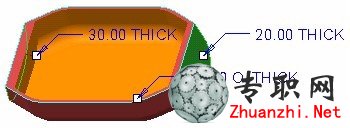
反转壳厚度
在操控板中,可通过单击“更改厚度方向”(Change Thickness Direction) 来反向壳厚度。这会导致壳厚度添加到原始模型的外部,从而以原始模型的形状创建一个空白模型。
您可以通过指定要移除的曲面、指定非默认厚度曲面以及反向已添加了壳厚度的模型侧来操控“壳”特征。
操控板中的“参考”(References) 选项卡包含“移除的曲面”(Removed surfaces) 收集器。如果您不选择任何曲面进行移除,则会创建一个“封闭”壳,而且零件的整个内部为中空,如右上图所示。您可以选择要在壳操作期间移除的曲面。在下图中,顶部曲面已从“壳”特征中移除。可通过创建切口或横截面来查看壳。
指定非默认厚度曲面
操控板中的“参考”(References) 选项卡还包含“非默认厚度”(Non-default thickness) 收集器。您可以选择应用了不同厚度尺寸的曲面,而不是“壳”特征的其余部分。对于包括在此收集器中的每个曲面,您可以指定不同的单个厚度值。在右下图中,已为两个曲面分配不同的非默认厚度,分别为 20mm 和 30mm;而在模型的其余部分,则执行厚度为 10mm 的壳操作。
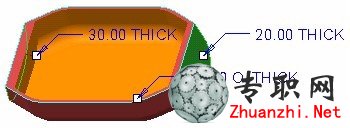
反转壳厚度
在操控板中,可通过单击“更改厚度方向”(Change Thickness Direction) 来反向壳厚度。这会导致壳厚度添加到原始模型的外部,从而以原始模型的形状创建一个空白模型。

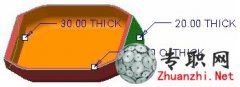









 Creo Simulate多个载荷集的疲劳
Creo Simulate多个载荷集的疲劳分析
Creo Simulate多个载荷集的疲劳
Creo Simulate多个载荷集的疲劳分析
 Creo Simulate为模型创建线性化
Creo Simulate为模型创建线性化应力
Creo Simulate为模型创建线性化
Creo Simulate为模型创建线性化应力
 Creo Simulate分析包含失败特征
Creo Simulate分析包含失败特征的模
Creo Simulate分析包含失败特征
Creo Simulate分析包含失败特征的模
 Creo Simulate壳、梁和紧固件的
Creo Simulate壳、梁和紧固件的显示
Creo Simulate壳、梁和紧固件的
Creo Simulate壳、梁和紧固件的显示
 非标自动化循环洗刷除污3C清洗机
非标自动化循环洗刷除污3C清洗机3D模
非标自动化循环洗刷除污3C清洗机
非标自动化循环洗刷除污3C清洗机3D模
 非标导向销自动上料机构工程图+B
非标导向销自动上料机构工程图+BOM+3
非标导向销自动上料机构工程图+B
非标导向销自动上料机构工程图+BOM+3
 9轴平面伺服高速焊耳带机口罩机
9轴平面伺服高速焊耳带机口罩机全套3
9轴平面伺服高速焊耳带机口罩机
9轴平面伺服高速焊耳带机口罩机全套3
 自动化桌面式覆膜机3D模型图纸_S
自动化桌面式覆膜机3D模型图纸_Solid
自动化桌面式覆膜机3D模型图纸_S
自动化桌面式覆膜机3D模型图纸_Solid
 双工位左右滚筒式AGV小车3D模型_
双工位左右滚筒式AGV小车3D模型_Soli
双工位左右滚筒式AGV小车3D模型_
双工位左右滚筒式AGV小车3D模型_Soli
 按压测试机(含弹性机构)3D模型
按压测试机(含弹性机构)3D模型_Sol
按压测试机(含弹性机构)3D模型
按压测试机(含弹性机构)3D模型_Sol
 纱筒转运车RGV小车3D模型图纸_So
纱筒转运车RGV小车3D模型图纸_SolidW
纱筒转运车RGV小车3D模型图纸_So
纱筒转运车RGV小车3D模型图纸_SolidW